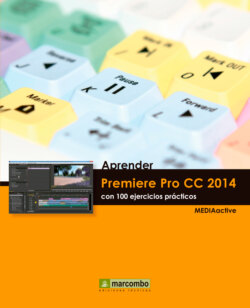Читать книгу Aprender Premiere Pro CC 2014 con 100 ejercicios practicos - MEDIAactive - Страница 7
001 Crear y configurar un proyecto
ОглавлениеAL ABRIR PREMIERE PRO CC 2014 la aplicación muestra una ventana de bienvenida en la que permite, entre otras cosas, crear un proyecto. Al seleccionar esta opción, le dirige al cuadro de configuración general del proyecto.
IMPORTANTE
En el cuadro de bienvenida a Premiere Pro CC 2014, se crea una lista de proyectos recientes desde la cual podrá acceder con un solo clic a los últimos proyectos en los cuales haya trabajado.
1. Para comenzar este ejercicio, abra la aplicación Premiere Pro CC 2014 utilizando el método que prefiera.
2. Como podrá comprobar, por defecto se abre la pantalla de presentación de la aplicación, se abre la ventana de bienvenida que le permite Sincronizar la configuración con la que haya definido en la nube para su usuario, abrir un proyecto ya existente, crear un nuevo proyecto, y acceder a diferentes páginas de información sobre el producto. Para esta primera vez seleccione la opción Nuevo proyecto con un clic.
3. Se abre de este modo el cuadro de diálogo Nuevo proyecto en el cual debe establecer la configuración general del mismo. Aunque esta puede ser modificada más adelante, es importante que antes de crear el proyecto tenga claro el uso que le va a dar, para ahorrarse problemas. Pulse el botón de flecha de la categoría Formato de visualización del apartado Vídeo para comprobar sus opciones.
4. Para este ejercicio, mantenga seleccionada la opción Código de tiempo.
Cada vez que inicia la aplicación, se abre el cuadro de bienvenida desde el cual puede crear un nuevo proyecto, abrir un proyecto creado previamente, o acudir a la ayuda de Premiere Pro.
Puede seleccionar la forma en la que se cuenta tanto audio como vídeo en el proyecto.
5. Despliegue el menú de Formato de visualización de Audio.
6. En este caso también mantendremos la opción seleccionada por defecto, que es Muestras de audio, aunque también podríamos seleccionar Milisegundos.
7. Finalmente debe seleccionar el formato de captura. Está seleccionado por defecto el formato DV. Cámbielo a HDV para trabajar con alta definición.
8. Ahora debe seleccionar la ubicación de los archivos que se crearán en el proyecto. Pulse el botón Examinar del campo Ubicación.
9. Se abre un cuadro de diálogo con el título Seleccione la ruta de destino para el proyecto nuevo, que es por defecto la biblioteca Documentos. Pulse en el botón Nueva carpeta.
10. Vamos a cambiar el nombre. Como ya está seleccionado, escriba directamente el nombre Curso Premiere Pro CC 2014, seleccione la carpeta creada y pulse el botón Seleccionar carpeta.
11. En esta carpeta se grabará el proyecto. Pulse en la siguiente pestaña, Discos de memoria virtual.
12. Este panel le permite establecer ubicaciones específicas para cada tipo de archivo: capturas de vídeo y de audio, Previsualizaciones de vídeo y de audio y guardado automático. Por defecto se ha establecido que la ubicación sea la misma que la del proyecto. Cambie alguna si así lo prefiere.
13. En el campo Nombre escriba el título Proyecto1 y pulse el botón Aceptar para pasar a configurar la secuencia en el próximo ejercicio.
IMPORTANTE
Si va a trabajar con proyectos largos que ocupen mucho espacio, puede interesarle ubicar al menos parte del material en un segundo disco duro. Puede seleccionarlo pulsando los botones Examinar del campo deseado.